La Mosaïque d’images vous permet d’afficher vos galeries d’images dans trois styles : mosaïque d’images, grille circulaire, mosaïque d’images carrées et colonnes en mosaïque. Les mises en page sous forme de mosaïques d’images et de mosaïque d’images carrées intègrent également des légendes qui s’affichent au survol de la souris afin de gagner de l’espace.
Pour utiliser la Mosaïque d’images, n’oubliez pas d’activer le réseau de transmission de contenu (image). Pour ce faire, accédez à Jetpack → Paramètres → Performance et activez Accélérer le temps de chargement des images.
Voici quelques aperçus :
-

Mosaïque d’images carrées -

Mosaïque d’images rectangulaires -

Mosaïque d’images rondes
Nous proposons également un article interactif contenant ces exemples.
Création d’une galerie
Pour créer une galerie, ajoutez un nouveau bloc Mosaïque d’images à l’aide du sélecteur de bloc intégré à l’article ou du sélecteur de bloc présent dans la barre d’outils de l’article.
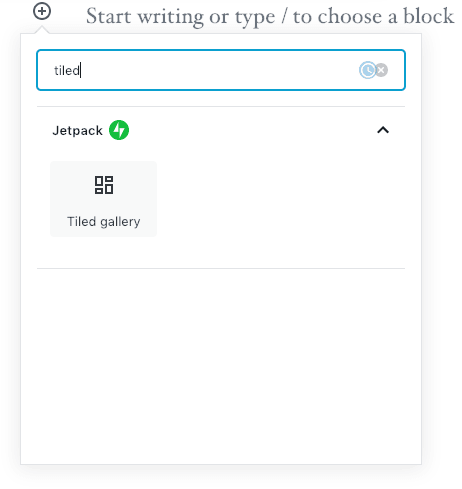
Une fois le bloc ajouté, vous pouvez ajouter les images à votre galerie de la même manière que vous ajouteriez des images à un bloc d’image standard : en les chargeant à partir de votre ordinateur ou en les sélectionnant à partir de votre bibliothèque de médias (ou les deux). Une fois les images ajoutées, vous pouvez utiliser la barre d’outils du bloc et la colonne latérale pour apporter vos personnalisations.

Vous pouvez utiliser le bouton de type de bloc de la barre d’outils pour sélectionner le type de galerie que vous aimeriez créer. Vous pouvez également remplacer le bloc par l’un des autres types de blocs d’image ici.
Les autres boutons de la barre d’outils vous permettent de configurer l’alignement de la galerie au moyen de l’option appropriée. Vous pouvez sélectionner Modifier pour ajouter et supprimer des images.

Vous pouvez désélectionner les images que vous ne souhaitez pas ajouter à la galerie en cliquant sur la croix. Glissez/déposez les images pour les reclasser.
Cliquez sur Ajouter à la galerie pour ajouter de nouvelles images. Une fois que vous avez terminé de modifier les images dans la galerie, cliquez sur Mettre à jour la galerie.
Colonne latérale Bloc

Dans la colonne latérale Bloc, vous pouvez développer la section Styles pour modifier le type de galerie et définir le comportement du lien dans la section de configuration Mosaïque d’images.
Mosaïques d’images dans l’éditeur classique
Pour savoir comment ajouter des galeries avec l’éditeur classique et utiliser les options de mise en page, voir la page d’assistance de cette galerie.
Définir une largeur spécifique pour vos galeries
Les mosaïques d’images sont conçues pour couvrir la largeur du contenu du thème. Vous pouvez définir une valeur $content_width spécifique en ajoutant le code suivant au fichier functions.php de votre thème :
if ( ! isset( $content_width ) ) {
$content_width = 800;
}
Si vous n’êtes pas habitué à modifier des fichiers de thème, vous pouvez également utiliser cette extension : Largeur de contenu personnalisée.
Si votre thème ne définit pas une largeur de contenu, la largeur des mosaïques d’images sera de 500px par défaut. Pour en savoir plus sur la fonctionnalité Largeur du contenu du thème, renseignez-vous ici.
Si une valeur $content_width est déjà définie pour votre thème, mais que vous souhaitez appliquer une valeur différente à la mosaïque d’images uniquement, vous pouvez utiliser le filtre tiled_gallery_content_width.
Affichage d’une seule image dans la vue d’une galerie
Pour afficher une seule image sur un article ou une page dans la vue d’une galerie, modifiez l’image et définissez le paramètre d’affichage Lier à sur « page de pièce jointe ». À présent, tout clic sur votre image l’affiche dans la vue de superposition de la galerie.
Les options Mosaïque d’images n’apparaissent pas
Si vous utilisez l’extension Cleaner Gallery ou un thème incluant cette fonctionnalité, vous ne pourrez pas utiliser les fonctionnalités Mosaïque d’images sur votre site. Pour résoudre ce conflit, vous pouvez installer cette petite extension pour désactiver Cleaner Gallery.
Option Diaporama manquante
Si l’option Diaporama est manquante, vous pouvez l’afficher en activant le module d’intégration par codes abrégés dans Jetpack.
Informations sur la confidentialité
Cette fonctionnalité est désactivée par défaut, car elle accompagne notre fonctionnalité Réseau de transmission de contenu (image). Vous pouvez la désactiver à tout moment en modifiant le réglage Diffuser des images à partir de nos serveurs dans Performances et vitesse
sous Jetpack — Paramètres — Performance sur votre tableau de bord.
Pour modifier cette fonctionnalité indépendamment du réseau de transmission de contenu (image), suivez le guide ici.
| Données utilisées | |
|---|---|
| Propriétaires/utilisateurs du site
Aucun. |
Visiteurs du site
Aucun. |
| Activité suivie | |
| Propriétaires/utilisateurs du site
Aucun. |
Visiteurs du site
Aucun. |
| Données synchronisées (Lire plus) | |
| Propriétaires/utilisateurs du site
Nous synchronisons les options identifiant si la fonctionnalité est activée ou non et comment ses paramètres disponibles sont configurés. |
Visiteurs du site
Aucun. |